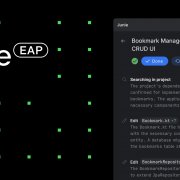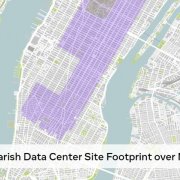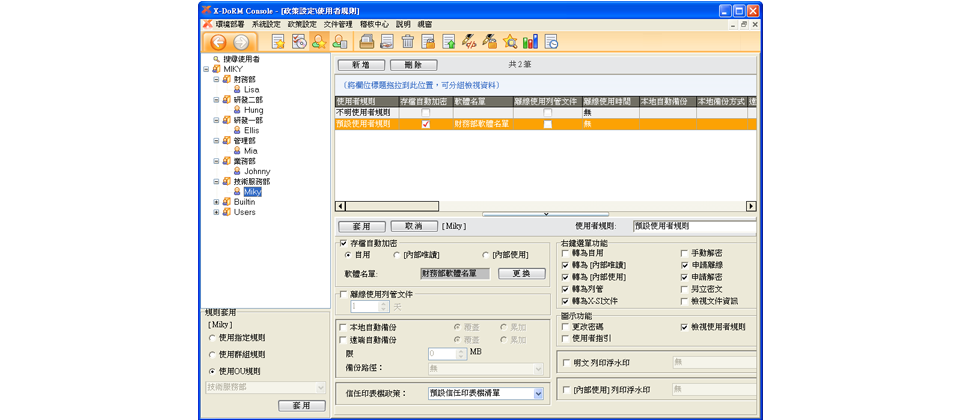
精品所推出的X-DoRM 3.0,與上次我們測試的1.2版相比,已經歷2次大型改版。3.0版為用戶端提供滑鼠右鍵操作功能,新增了將文件轉為列管及X-SI(Secure Image)的功能,並且在支援的應用程式數量上, 1.2版只有6種,現在則增加到28種。
X-DoRM系統採主從式架構,在用戶端方面是以權限的使用總數量來計價,而權限類型有Reader、OA Writer及Advanced Writer三種。Reader的權限能夠讀取X-DoRM加密過的文件,Writer則具有列印、複製、加密文件的功能。基本上,用戶皆具有Reader權限,其餘權限再視使用者數量增添。
而OA Writer的文件加密功能與Advanced Writer一樣,但差異在於支援的軟體類型,前者支援微軟Office、ACDSee、Acrobat Reader等16種辦公常用的軟體。
至於Advanced Writer,則有Adobe Photoshop、AutoCAD、CorelDraw等12種進階專用軟體。以3D繪圖軟體來說,X-DoRM支援AutoCAD、ZWCAD、CATIA、SolidWork等8種。較特別的是,X-DoRM還支援了Adobe Flash CS4。
而3.0版還新增了AP偵測功能,它能夠偵測應用程式的執行檔名稱是否遭到更換。若有,則無法用來開啟經X-DoRM加密過的文件。
在X-DoRM的作業系統需求方面,伺服器端可支援微軟Windows Server 2003和2008的版本,而用戶端則為微軟Windows 2000、XP、Vista及7,而且都支援32及64位元版本。
能夠整合AD,並透過它大量部署用戶端程式
X-DoRM安裝完後,IT人員能透過X-DoRM Console程式或網頁主控臺介面來連接X-DoRM系統。在X-DoRM Console上,它提供用戶端程式部署、政策設定、文件管理等功能。而在網頁主控臺的部分,系統則僅提供文件及使用者的資訊查詢,管理者並不能夠設定系統及政策管理等進階功能。
同時,X-DoRM能夠整合Windows AD,管理者可透過X-DoRM Console主控臺,使用遠端安裝或AD的Logon Script,來大量部署X-DoRM用戶端程式。或是讓使用者自行連到X-DoRM伺服器的共用資料夾中,自行安裝程式。
在X-DoRM Console主控臺上,管理者還可以設定使用者權限、軟體清單等功能。在使用者權限設定方面,管理者也能夠設定針對群組或個人的限制規則。像是設定使用者在存檔時,是否自動加密檔案,以及是否儲存成唯讀或內部使用的類型。並且能夠設定使用者在Windows桌面上的滑鼠右鍵功能,以及使不同的使用者具有不同的權限功能,像是將文件轉列管、唯讀,或手動解密等功能。
在X-DoRM的用戶端電腦上,使用者會在桌面右下角看到專屬圖示,代表程式已經執行。在文件加密上,由於X-DoRM僅在應用程式儲存文件檔案資料時,才從背景進行加密,所以並不會影響平時在應用軟體上編輯檔案的執行速度。而浮水印的設定上,管理者除了可以選擇字樣、字型及大小外,同時還能夠選擇使用螢幕或列印浮水印。
能防止螢幕截圖,並搭配加密功能
除了透過浮水印的方式防止文件外流,X-DoRM也提供螢幕抓圖的控管,只要使用者對文件的權限有「唯讀」或「加密」其中一項,當其他人開啟該文件時,PrintScreen鍵的功能就會被阻擋。就像我們使用FastStone Capture截圖軟體實際測試時,只要一開啟截圖功能,螢幕畫面就會出現棋盤狀的色格,讓使用者只能擷取到經過攔阻的加密畫面,來防止非法截圖。
X-DoRM在檔案加密作法上,也有不同的類型,它共有自用、內部唯讀、內部使用、列管及X-SI等5種。而這些經過加密的檔案,若是在沒安裝X-DoRM用戶端的電腦上開啟,則會看到一堆亂碼,並且也限制住了內容的存取,像管理者只能在加密的檔案間互相複製內容,但不能夠從加密檔案中擷取內容到明文檔案裡。
透過X-SI與一次拋文件,能夠有限度地提供資訊給外部人員
若使用上述的4種加密方式,文件皆只能提供給內部人員使用,但最後一種加密:X-SI文件,則能讓使用者將文件轉換成圖檔,提供給外部人員使用,它是一種專屬格式。
X-SI文件是X-DoRM 3.0版新增的功能,它能夠將文件轉換成X-SI檔案,使用者需使用精品提供的X-SI Viewer程式打開查看,該功能的目的,主要是希望將內部文件提供給外部人員使用,又兼顧機密性。
而在轉換文件時,使用者可以設定文件密碼、檢查網路卡的MAC位址、有效期限、浮水印、列印權限等設定,來限制該份文件的使用次數及流通性,並且還能夠選擇輸出成X-SI或EXE檔。
X-SI檔固然需使用X-SI Viewer才能開啟,而EXE檔則是將X-SI Viewer和X-SI檔打包成一個EXE檔,執行後就能直接查看。但用後者,將文件同時輸出成這兩種格式,會增加不少的容量。我們以一個約9KB的Excel測試檔案,轉換成X-SI時檔案大小為279KB,轉成EXE檔時則增加更多,大小為4.37MB。
除了X-SI文件外,X-DoRM的一次拋文件也能將加密過的文件,提供給外部人員使用。但一次拋文件需透過X-DoRM Console主控臺製作,所以一般使用者無法使用,也不在檔案加密的操作功能項目下。一次拋和X-SI文件一樣,同樣可以設定文件權限、浮水印、密碼等資訊。
與X-SI文件差異在於,一次拋並非重新輸出成圖檔,而是將加密文件與簡易版的X-DoRM用戶端程式,打包成一個EXE檔。當使用者執行後,會在背景安裝X-DoRM用戶端程式,讓使用者能直接用應用程式開啟加密文件,並限制資料存取。而一次拋文件在螢幕擷取防護上,因為安裝了X-DoRM,所以使用者若用了PrintScreen鍵及截圖程式,則會擷取到加密後的畫面。
-P34-600.png)
用滑鼠右鍵可操作文件保護模式
管理者可在X-DoRM Console主控臺,設定使用者右鍵的功能,像是文件轉內部唯讀、列管、X-SI等功能,讓使用者自行操作。
-P34-600_02.png)
使用專屬閱讀器軟體,查看內部機密文件
使用者可將加密文件轉成X-SI格式,但需透過X-SI Viewer才能查看。在畫面上可以看到,X-SI文件是以圖檔呈現,使用者不能在X-SI Viewer上編輯內容,只能閱讀與列印。
| 產品資訊 | 建議售價●主機端為100,000元,用戶端權限為3,000元(未稅) 原廠●精品科技 電話●(03) 577-2211 網址●www.fineart.com.tw 處理器需求●2GHz以上 記憶體需求●2GB以上 作業系統需求●Windows 2000~7(用戶端)、Windows Server 2003~2008(伺服器端) 支援應用程式類型●微軟Office、Adobe Photoshop、AutoCAD、CorelDraw等28種 |
【註:規格與價格由廠商提供,因時有異動,正確資訊請洽廠商。】
熱門新聞
2025-01-30
2025-01-26
2025-01-27
2025-01-27
2025-01-26
2025-01-25
2025-01-27